Lizardtech GeoViewer是一款专业的矢量图查看器。查看矢量图的最好选择Lizardtech GeoViewer。软件专门用于帮助您浏览地理空间数据,矢量叠加和LiDAR数据文件。它具有简单直观的操作界面,用户导入文件后可以快速浏览,可以删除图层,设置图层的透明度,并指定多波段或多光谱图层的任意三个波段,绿色和蓝色带,或任何单个带为灰色。该应用程序允许您在项目的帮助下保存数据,然后可以将其导入工作环境中。总的来说,GeoViewer为您带来了全面的矢量视图解决方案,有需要的朋友赶紧下载吧!
使用说明:
隐藏和显示图层
当您在“项目”窗格中清除图层名称旁边的复选框时,该图层将从“地图”窗格中隐藏。例如,当您比较重叠的图像时,可能要隐藏图层。要再次显示该图层,请在“项目”窗格中选中图层名称旁边的复选框。
要一次隐藏多个图层,请按Control,然后单击要隐藏的图层的名称。然后,右键单击突出显示的图层之一,然后选择“隐藏/显示选择”。
下图显示了在“地图”窗格上隐藏图层的空白区域:
查看图层元数据
查看图层元数据以查看图层投影信息,文件信息等。
要查看图层的元数据,请在“项目”窗格中右键单击该图层,然后选择“查看图层元数据”。或者,右键单击“地图”窗格中的图层,然后选择“图层”>“查看图层元数据”。
要一次查看多个图层的元数据,请按Control,然后单击要查看其元数据的图层的名称。然后,右键单击突出显示的图层之一,然后选择“查看图层元数据”。图层元数据在“图层元数据”对话框中按图层分组。
图层元数据对话框组织
“层元数据”对话框分为两个部分。左侧列出了您选择的图层以及可以查看的元数据属性。右侧在左侧显示所选项目的详细信息。
根据文件格式和图层的来源,您可以查看图层的以下一个或多个以下元数据属性:
图像属性:宽度,高度,带数,色彩空间,样本类型,每个样本的位数,格式和压缩率。
向量属性:形状图层的数量,图层名称,图层元素数和格式。
LiDAR属性:格式;点数;最小,最大,比例和偏移量;和支持的字段。
地理属性:左,上,右和下坐标; x和y分辨率; CRS名称;以及知名的文本字符串(WKT)。
文件属性:完整层路径,大小,创建时间,修改时间,属性和所有者。
Express Server属性:根URL;服务器,层名称和目录;空间索引(对或错)
WMS属性:根URL; GetCapabilities URL;服务器;图层名称和标题; CRS(可能显示为SRS);格式;和边界框。
JPIP属性:根URL;服务器,层名称和端口。
元数据标签:基本的元数据信息,包括文件大小,文件名,编码信息,图像标签,GeoTIFF标签等。
LAS属性:ProjectID和生成软件。
书签
书签是您要保存以供以后使用的区域。例如,您可能想为您经常访问的区域创建书签。
每次选择感兴趣的区域时,都会出现``书签''对话框并创建一个临时书签。您可以从“书签”对话框中导出和打印书签,包括临时书签。有关导出和打印的更多信息,请参见工具。
要访问书签对话框而不选择感兴趣的区域,请选择导航>书签。书签对话框包括位于顶部的工具栏,位于左侧的已保存书签列表以及位于右侧的所选书签的详细信息。当您单击已保存的书签时,“地图”窗格将平移到书签的位置。
下图显示了“书签”对话框:
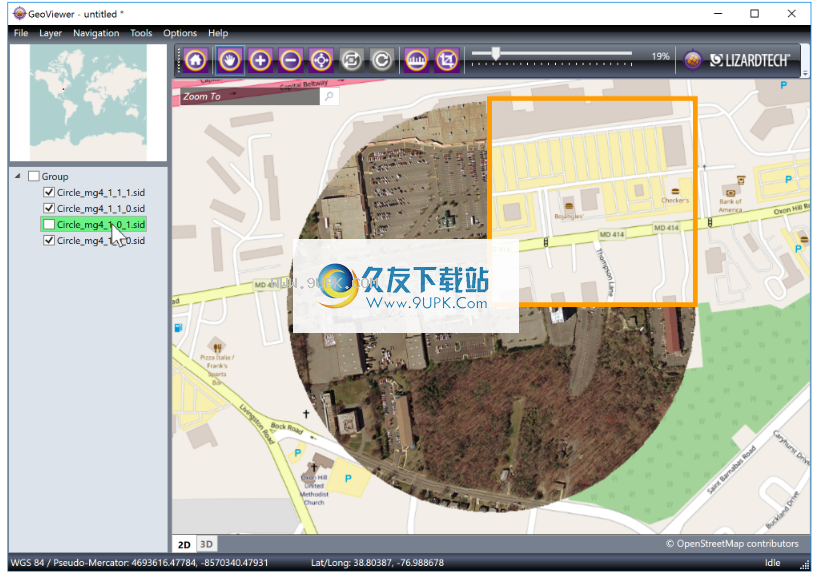
添加OpenStreetMap基础层,以确保您始终可以平移到书签位置。如果您单击书签的位置未包含在地图的任何图层中,则GeoViewer将显示警告。
测量工具
使用测工具测量在地图上绘制的线段的距离。如果购买了GeoViewer Pro,则还可以测量面积。
选择“工具”>“度量”以访问“度量”对话框,或单击导航栏上的“度量”按钮。下图显示了“测量”对话框:
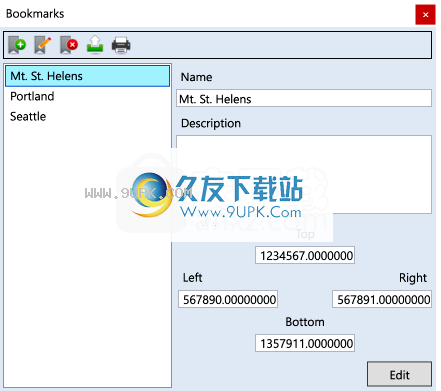
“测量”对话框的顶部包括一个工具栏,可用于在测量的距离和面积之间切换,删除点以及将测量的距离或面积复制到剪贴板。 “测量”对话框还包括一个用于选择测量单位的下拉菜单,一个线段长度列表以及一个用于选择源单位的下拉菜单。
默认情况下,测量单位与地图单位(也称为源单位)匹配。从地图投影中读取源单位,因此,如果未设置地图投影,则源单位下拉列表将不可用。如果地图没有投影系统,则可以从下拉列表中指定源单位。
汇出工具
使用导出工具从添加到GeoViewer的图层创建图像。您可以导出添加到GeoViewer的任何图层(OpenStreetMap图层除外)。对于LiDAR数据,您只能导出在2D模式下看到的点云的栅格化版本。
在GeoViewer中导出图像时,必须选择要导出的区域。选择“工具”>“导出”以查看可用区域。
下图显示了“导出”对话框:
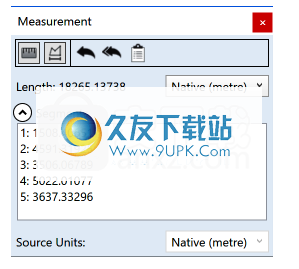
使用“导出”对话框来指定“输出文件”,“输出大小”和“输出图块”。如果购买了GeoViewer Pro,则只能创建图像图块。
导出工具始终创建8位无符号RGB图像。如果尝试导出多光谱图像,则“导出”工具仅导出当前选定的三个波段。有关选择频段的更多信息,请参见Sel。
频带。
印刷工具
使用打印工具来打印添加到GeoViewer的图层。打印仅适用于GeoViewer Pro用户。您可以打印添加到GeoViewer的任何图层(OpenStreetMap图层除外)。对于LiDAR数据,您只能打印在2D模式下看到的点云的栅格化版本。
在GeoViewer中打印图像时,必须选择要打印的区域。选择“工具”>“打印”以查看可用区域。
如果尝试打印多光谱图像,则“打印”工具仅打印当前选定的三个波段。有关选择频段的更多信息,请参阅选择频段。
下图显示了“打印”对话框:

使用“打印”对话框指定“打印机选项”,“页面选项”和“分辨率”。
打印作业的质量取决于您使用的打印机。 GeoViewer始终将像素映射到DPI以创建最高质量的打印。例如,如果您在分辨率为600 DPI的打印机上打印8英寸宽的页面,则GeoViewer将打印4800(8×600)像素宽的图像。
设置地理参考首选项
设置地理注册首选项,以选择地图的默认投影系统,配置有关重新投影的警告,并支持读取世界文件。要设置地理注册首选项,请选择选项>地理注册首选项。
下图显示了“地理注册首选项”对话框:
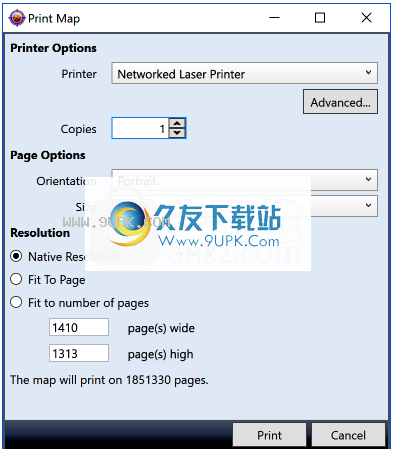
默认投影首选项
默认情况下,将新图层添加到空白地图时,GeoViewer会提示您选择投影系统。或者,您可以将GeoViewer配置为自动使用WGS 84,Web Mercator或图层的本机投影。此外,如果您购买了GeoViewer Pro,则可以从支持的投影列表中指定另一个默认投影系统。有关投影系统的更多信息,请参见投影系统。
重投影警告首选项
如果将与地图的投影系统不匹配的图层添加到GeoViewer,则GeoViewer将警告您必须重新投影该图层。要自动重新投影图层,请清除标记为“警告我”的复选框,然后再重新投影。
如果在现有地图上添加没有投影的图层,GeoViewer会警告您该图层无法正确放置。或者,如果现有地图没有投影,并且图层也有投影,则GeoViewer将显示相同的警告。要关闭此警告,请清除带有CRS标记的警告我的复选框。有关重新投影问题的更多信息,请参见投影系统问题。
世界文件首选项
默认情况下,GeoViewer不会使用world文件中的信息在地图上定位图层。要启用世界文件支持,请选中标记为读取世界文件的复选框。如果打开世界文件,则来自世界文件的信息将优先于图层元数据中的信息。
设置用户界面首选项
设置用户界面首选项以配置状态栏,选择矢量层和其他轮廓的颜色,更改点云的显示方式等等。要设置用户界面首选项,请选择选项> UI首选项。
下图显示了“ UI首选项”对话框:

状态栏首选项
在状态栏中选择显示首选项。要隐藏状态栏,请清除“显示状态栏”复选框。此外,您可以隐藏地图的坐标参考系,并决定如何在地图上显示鼠标的位置。
查看首选项
选择“地图”窗格的背景色,然后打开或关闭模糊无数据。有关模糊无数据的更多信息,请参见模糊无数据。
概述首选项
在“概述”窗格中更改导航矩形的颜色。有关“概述”窗格的更多信息,请参见“概述”窗格。
工具首选项
更改使用“测量”工具创建的线段和点的颜色。
网格工具首选项
在导出平铺图像期间更改网格线的颜色。
图层边界首选项
当您将鼠标指针放在图层上时,轮廓将显示在图层周围,轮廓的颜色和宽度会更改,并显示每个图层的名称。
默认矢量样式首选项
更改矢量层的线条的颜色和宽度。
帮助设置
启动GeoViewer时显示提示和技巧。如果您关闭了提示和技巧,您仍然可以从“帮助”菜单或导航栏中访问它们。
3D设定
更改可以在3D模式下查看的LiDAR数据的显示设置。您可以更改以下设置:
夸大Z轴以使高度差更加明显。
一次更改显示的点数。增加点数以显示更多详细信息,并避免频繁刷新点。减少点数以缩短渲染时间。
更改颜色渐变以帮助您可视化高程变化。
输入Z值的自定义范围。
显示或隐藏X,Y和Z轴。
显示或隐藏标记点云范围的边界框。
动态范围首选项
更改GeoViewer用于计算动态范围值的方法,以扩展16位图像的动态范围。
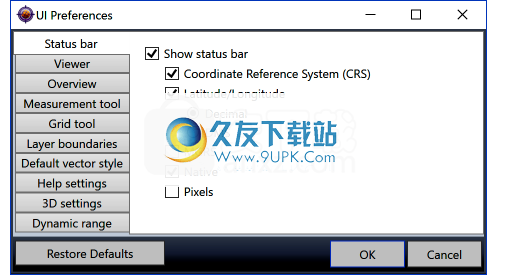
软件功能:
2D或3D视图模式可用于可视化图像,矢量和LiDAR数据。
支持从Express Server目录,WMS和JPIP服务器导入文件。
显示多光谱图像,然后选择要显示的图像波段。
查看图像元数据,包括投影信息。
将OpenStreetMap图层显示为基础地图。
浏览并显示来自指定WMS服务器的图像。
更改地图的投影以在WGS 84或Web Mercator中以其原始投影查看图像。
以3D显示LiDAR点云。
为经常访问的位置创建书签。
测量距离。
导出图像或图像的一部分。
使用动态范围控件来改善图像的显示方式。
安装方式:
1.下载并解压缩该软件,提供32位和64位安装软件包,用户可以根据计算机系统进行选择。
2.双击安装程序以进入GeoViewer安装环境组件界面,然后单击[安装]以安装该组件。

3.然后进入GeoViewer安装向导,单击[下一步]按钮继续。
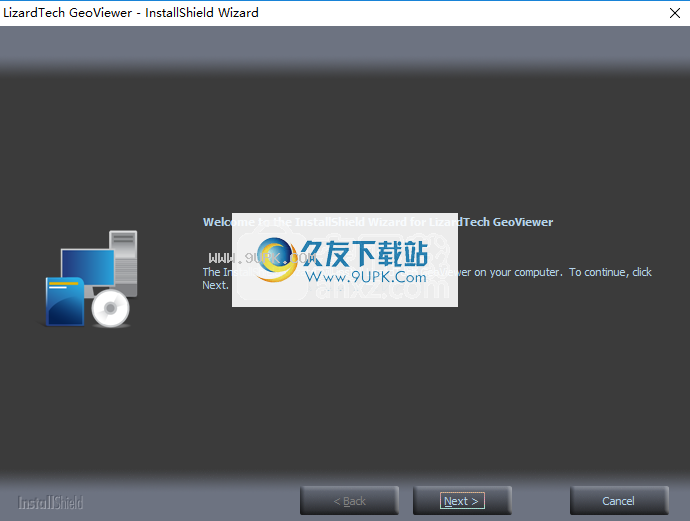
4.阅读许可协议,单击[是]按钮同意并进入下一步安装。
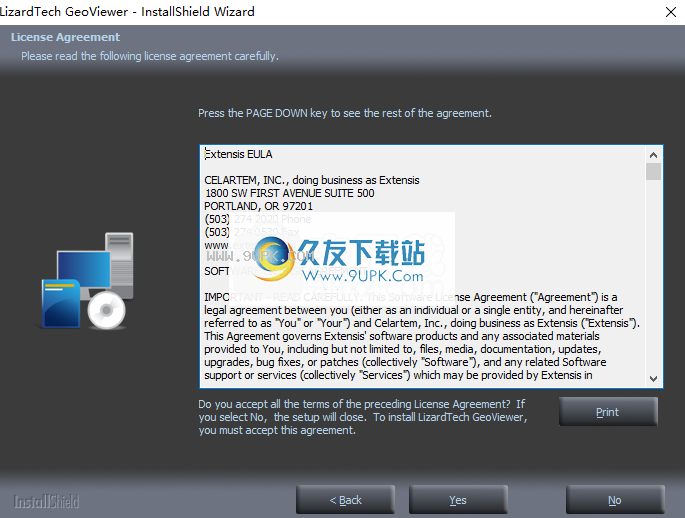
5.选择安装用户,可以选择默认的所有用户,也可以仅选择单个用户。
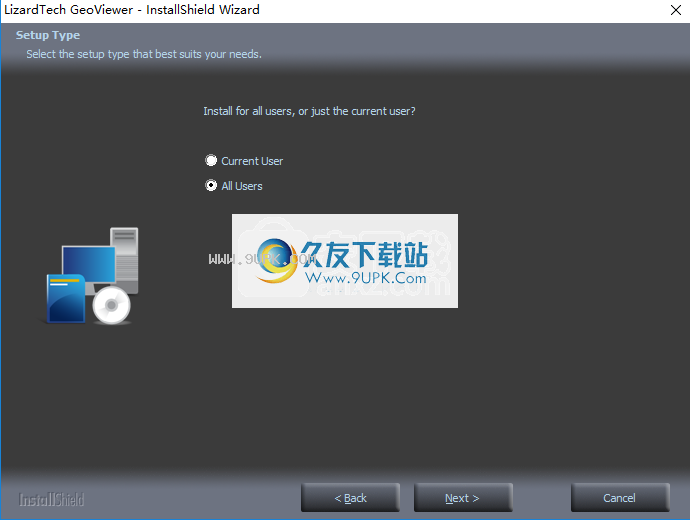
6.选择安装位置,然后选择默认的C:\ Program Files \ LizardTech \ GeoViewer。

7.准备安装,单击[安装]按钮以执行安装操作。

8.弹出以下GeoViewer安装成功提示,单击[完成]结束。
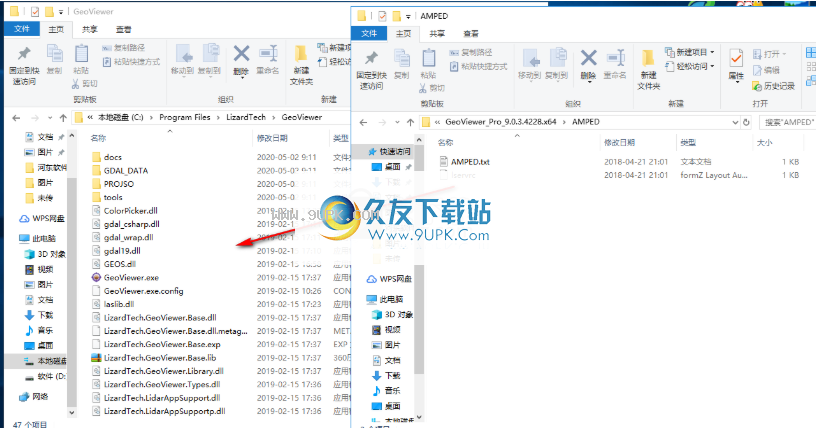
9.将补丁文件“ lservrc”复制到软件安装目录,默认路径为C:\ Program Files \ LizardTech \ GeoViewer。
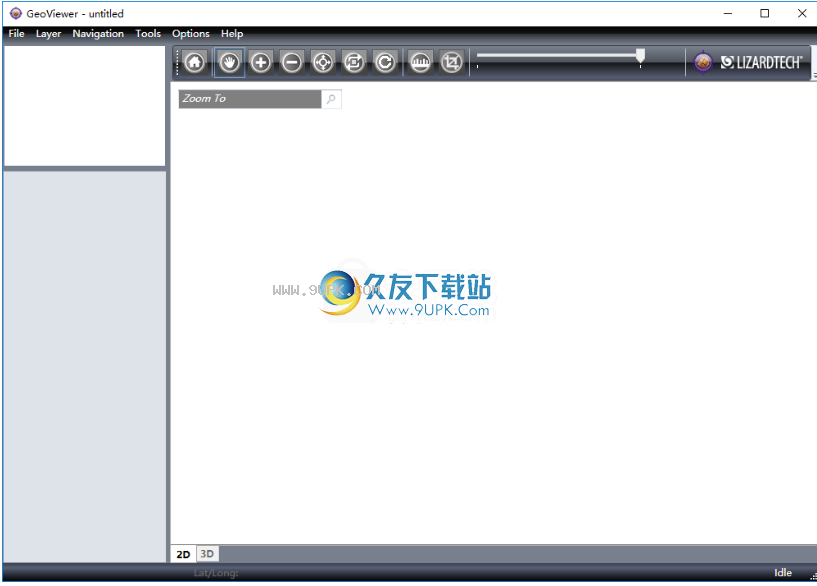
10.运行GeoViewer以开始使用它。
软件特色:
不同的观看模
该工具可让您直接在主窗口中浏览地图,管理图层并在地图上标记点以供将来测量。此外,您可以签出地图的固定概览,还原原始视图,在图层内的任何方向上移动视图,以及放大或缩小图像。
此外,您可以通过以下方式浏览3D工作区:在焦点上的轨道上移动焦点,测量点之间的距离,将图片添加为当前项目的图层以及在/上隐藏/显示该图层在地图上 。
如果您自己不能解码程序的功能并需要进一步的帮助,则也可以使用帮助手册。
导入/导出选项
您可以导入多个图像,将它们排列成图层,然后将它们组合以将地图导出为GeoTIFF图像格式。您可以从计算机添加文件,也可以从Express Server目录,WMS和JPIP服务器导入文件。此外,您可以可视化以LAS和MrSID文件格式保存的LiDAR数据。
层管理和其他有用功能
通过将所有图层放入相同的投影或坐标参考系统(CRS),GeoViewer使您能够更改背景颜色,查看已加载图层的元数据,创建图层组以及以正确的关系显示地理参考图像。
考虑到所有因素,GeoViewer提供了一些便捷的功能,可以帮助您以2D或3D视图模式可视化图像,矢量和LiDAR数据。

![91看图迷你版V1.6.0绿色版[支持多种格式图片]](http://pic.9upk.com/soft/UploadPic/2010-12/201012181725774010.gif)

![FastStone Image Viewer 5.9 绿色汉化版[免费小巧的看图工具]](http://pic.9upk.com/soft/UploadPic/2015-8/201581516254544047.gif)
![iSee超快看图版V3.913中文绿色版[看图工具]](http://pic.9upk.com/soft/UploadPic/2011-2/201121816122130096.gif)

 奇艺加速器 1.2.1.4官方版
奇艺加速器 1.2.1.4官方版 小明QQ表情包 1.0高清版
小明QQ表情包 1.0高清版 迅雷翼游加速器 1.1.0 官方版
迅雷翼游加速器 1.1.0 官方版 金山网游加速器
金山网游加速器 网易UU
网易UU NOOK Downloader
NOOK Downloader 宁波银行企业网银助手 2.0官方版
宁波银行企业网银助手 2.0官方版 迅雷快鸟免费版 4.5.0.15最新版
迅雷快鸟免费版 4.5.0.15最新版 百度光速游戏加速器 2.2.7.1475中文正式版
百度光速游戏加速器 2.2.7.1475中文正式版 mfc80.dll 1.0免费版
mfc80.dll 1.0免费版 ET加速器WOW版2.5.0.6最新版下载,魔兽世界专用加速器
ET加速器WOW版2.5.0.6最新版下载,魔兽世界专用加速器 MaxLauncher 1.8.0.0 中文免费版
MaxLauncher 1.8.0.0 中文免费版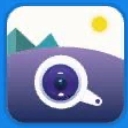 Apowersoft Photo Viewer经过完美破解,可以终身免费使用。apowersoft看图助手破解版内存占用资源少,低配置的电脑也可以流畅运行,可以带给你极好的图片浏览体验。Apowersoft Photo Viewer注册版可以直接阅读PDF文...
Apowersoft Photo Viewer经过完美破解,可以终身免费使用。apowersoft看图助手破解版内存占用资源少,低配置的电脑也可以流畅运行,可以带给你极好的图片浏览体验。Apowersoft Photo Viewer注册版可以直接阅读PDF文...  RockyViewer可查看OSGB,OBJ,STL,PLY,S3D等三维格式,操作非常的简单,同时在查看的过程中还可以支持测量标注等操作,有需要的可以下载来使用。
RockyViewer可查看OSGB,OBJ,STL,PLY,S3D等三维格式,操作非常的简单,同时在查看的过程中还可以支持测量标注等操作,有需要的可以下载来使用。 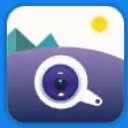 对于广大的朋友们来说,如何在电脑上查看到Webp图片格式是一个很重要的问题,如果想要对图片快速的进行查看的话,那么你可以用WebP Codec电脑版进行Webp图片格式查看器进行查看,而且WebP Codec电脑版十分的的有潜力...
对于广大的朋友们来说,如何在电脑上查看到Webp图片格式是一个很重要的问题,如果想要对图片快速的进行查看的话,那么你可以用WebP Codec电脑版进行Webp图片格式查看器进行查看,而且WebP Codec电脑版十分的的有潜力...  AutoDWG DWGSee Pro 2019能够用于浏览,查看,测量和打印DWG等文件,并支持最新的AutoCAD 2019版本绘图,总体还是非常不错的一款图像浏览软件。有需要的用户欢迎来久友下载站下载~
AutoDWG DWGSee Pro 2019能够用于浏览,查看,测量和打印DWG等文件,并支持最新的AutoCAD 2019版本绘图,总体还是非常不错的一款图像浏览软件。有需要的用户欢迎来久友下载站下载~  三维CAD看图能够轻松的查看包括SolidWorks、CATIA、proe、solidedge等三维软件生成的图纸,同时查看的同时可进行旋转、缩放、轴侧正侧等操作,给广大设计人员提供便利。有需要的用户欢迎来久友下载站下载~
三维CAD看图能够轻松的查看包括SolidWorks、CATIA、proe、solidedge等三维软件生成的图纸,同时查看的同时可进行旋转、缩放、轴侧正侧等操作,给广大设计人员提供便利。有需要的用户欢迎来久友下载站下载~  QQ2017
QQ2017 微信电脑版
微信电脑版 阿里旺旺
阿里旺旺 搜狗拼音
搜狗拼音 百度拼音
百度拼音 极品五笔
极品五笔 百度杀毒
百度杀毒 360杀毒
360杀毒 360安全卫士
360安全卫士 谷歌浏览器
谷歌浏览器 360浏览器
360浏览器 搜狗浏览器
搜狗浏览器 迅雷9
迅雷9 IDM下载器
IDM下载器 维棠flv
维棠flv 微软运行库
微软运行库 Winrar压缩
Winrar压缩 驱动精灵
驱动精灵